Ako nastaviť pripomienky liekov v Apple Health
Rôzne / / July 19, 2022
Ak často zabúdate užiť lieky načas, môžu byť pre vás nové pripomenutia liekov od Apple Health. S aktualizáciou iOS 16 spoločnosť Apple oznámila nový doplnok Apple Health, ktorý vám pomôže naplánovať všetky lieky na ich sledovanie na jednom mieste. Tu je návod, ako môžete nastaviť pripomienky liekov v Apple Health.

Či už užívate jeden alebo päť liekov na predpis, je dôležité sledovať, čo a kedy užívate. Apple Health vám tiež môže pomôcť zapamätať si, kedy ste užili poslednú dávku a kedy je čas na ďalšiu. Aj keď existuje veľa aplikácií na pripomenutie liekov tretích strán, toto je prvýkrát, čo Apple integroval to isté do aplikácie Zdravie.
Nastavte pripomenutia liekov
Na pridanie liekov môžete použiť fotoaparát telefónu alebo manuálne vyhľadávanie. Tu je postup.
Krok 1: Otvorte na svojom iPhone aplikáciu Apple Health.

Krok 2: Prejdite na kartu „Prehľadávať“.

Krok 3: Vyberte ponuku Lieky.

Krok 4: Klepnite na položku Pridať liek.

Krok 5: Zadajte názov lieku a stlačte „Ďalej“.
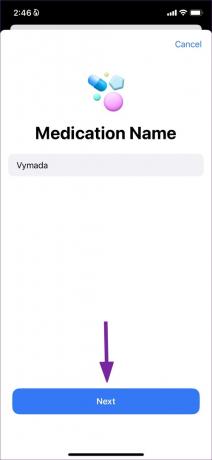
Krok 6: Vyberte typ lieku (kapsula, tableta, tekutina, lokálny liek, krém atď.) a klepnite na „Ďalej“.

Krok 7: Pridajte silu lieku. Môžete ho pridať v mg, mcg, g, ml alebo % a klepnite na „Ďalej“.

Krok 8: Nastavte frekvenciu a denný čas, aby ste dostávali upozornenia na užívanie liekov.

Pre nastavenie frekvencie máte na výber tri možnosti.
- V pravidelných intervaloch
- V konkrétne dni v týždni
- Podľa potreby
Môžete tiež pridať viacero intervalov na jeden deň na užívanie liekov.
Krok 9: Ak ste vybrali typ tabletu, Apple Health vás požiada o výber tvaru. Ak chcete, môžete tento krok preskočiť.
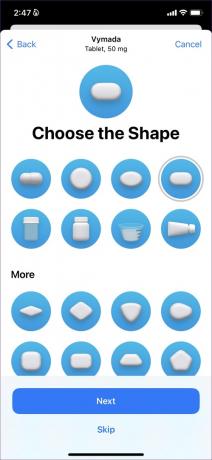
Krok 10: Vyberte farbu tabletu z nasledujúcej ponuky. Môžete tiež prispôsobiť pozadie ikony.

Krok 11: Skontrolujte názov lieku, frekvenciu a rozvrh a pridajte ďalšie voliteľné podrobnosti.
to je všetko. Apple pridá lieky na váš účet. Môžete zopakovať vyššie uvedené kroky a pridať ďalšie lieky na svoj účet. Apple Health je dostatočne inteligentný na to, aby vás varoval pred liekmi, ktoré spôsobujú vedľajšie účinky. Niekedy sa spoločné užívanie niektorých liekov môže vrátiť späť. Keď pridáte nový liek, dostanete upozornenie, ak dôjde ku kritickej interakcii. Aplikáciu Zdravie môžete použiť na kontrolu životne dôležitých, vážnych a miernych interakcií.
Zaznamenajte príjem liekov
Dostanete upozornenie o užívaní liekov v stanovenom čase. Dlho klepnite na upozornenie a zapíšte si všetko ako prijaté, preskočené alebo požiadajte Apple Health o pripomenutie do desiatich minút. To isté môžete prihlásiť z aplikácie Apple Health.
Krok 1: Spustite na svojom iPhone aplikáciu Apple Health.

Krok 2: Prejdite na kartu Lieky.

Krok 3: Vyberte si liek. V nasledujúcej ponuke klepnite na „Prihlásiť sa“.

Pridajte lieky do Apple Health Summary
Ak často potrebujete kontrolovať lieky v aplikácii Apple Health, mali by ste ju pridať na kartu Súhrn. Tu je postup.
Krok 1: Otvorte aplikáciu Apple Health na iPhone.

Krok 2: Karta Súhrn zobrazuje všetky vaše obľúbené aktivity. Klepnite na položku Upraviť.

Krok 3: Prejdite na kartu „Všetko“. Prejdite na položku Lieky a kliknite na ikonu hviezdičky vedľa nej.
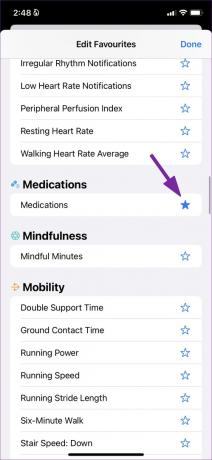
Krok 4: Klepnite na „Hotovo“ v pravom hornom rohu.
Lieky sa zobrazia v ponuke obľúbených položiek.
Exportujte zoznam liekov ako PDF
Svoj zoznam liekov môžete jednoducho exportovať ako PDF a zdieľať ho s priateľmi a rodinou. Postupujte podľa nižšie uvedených krokov.
Krok 1: Spustite na svojom iPhone aplikáciu Apple Health.

Krok 2: Otvorte ponuku Lieky. Posuňte zobrazenie a vyberte možnosť Exportovať zoznam liekov PDF.

Krok 3: Skontrolujte svoje meno, dátum narodenia, vek a aktuálny názov, typ a príjem liekov.

Krok 4: Stlačte tlačidlo zdieľania v pravom hornom rohu a zdieľajte dokument PDF prostredníctvom zdieľaného hárku systému iOS.
Archív liekov
Zo zoznamu nemôžete úplne odstrániť žiadne lieky. Môžete však archivovať lieky, ktoré už nepotrebujete.
Krok 1: Otvorte kartu Lieky v aplikácii Apple Health (pozrite si kroky vyššie).
Krok 2: Vyberte tlačidlo „Upraviť“ vedľa vašich liekov.

Krok 3: Klepnite na tlačidlo archívu a odstráňte ho zo zoznamu.

A čo vaše údaje o liekoch
Apple uvádza, že keď je váš iPhone uzamknutý pomocou Touch ID alebo Face ID, systém automaticky zašifruje vaše zdravotné údaje (vrátane vášho zdravotného ID). Od r 2FA (dvojfaktorové overenie) je povolený pre váš účet Apple, dokonca ani Apple nemôže čítať údaje o zdraví a aktivite synchronizované s iCloud.
Vezmite si lieky včas
Nová aplikácia Apple Health s doplnkom liekov je kľúčová pre tých, ktorí chcú dostávať upozornenia a výzvy na včasné užívanie liekov. Navyše sa nebudete musieť spoliehať aplikácie tretích strán získať pripomienky. Aplikácia tiež ponúka vzdelávací obsah, ktorý poskytuje viac kontextu o liekoch, ktoré užívate. Môžete skontrolovať, na čo sa liek používa, ako funguje a potenciálne vedľajšie účinky, aby ste sa porozprávali so svojím lekárom alebo certifikovaným zdravotníckym pracovníkom.
Posledná aktualizácia 19. júla 2022
Vyššie uvedený článok môže obsahovať pridružené odkazy, ktoré pomáhajú podporovať Guiding Tech. Nemá to však vplyv na našu redakčnú integritu. Obsah zostáva nezaujatý a autentický.

Napísané
Parth predtým pracoval v EOTO.tech, kde pokrýval technické novinky. V súčasnosti je na voľnej nohe v spoločnosti Guiding Tech a píše o porovnávaní aplikácií, návodoch, softvérových tipoch a trikoch a ponorí sa hlboko do platforiem iOS, Android, macOS a Windows.



